win10打开文件资源管理器慢的解决方法
来源:Win7之家
时间:2023-07-09 12:03:52 488浏览 收藏
各位小伙伴们,大家好呀!看看今天我又给各位带来了什么文章?本文标题是《win10打开文件资源管理器慢的解决方法》,很明显是关于文章的文章哈哈哈,其中内容主要会涉及到等等,如果能帮到你,觉得很不错的话,欢迎各位多多点评和分享!
在我们使用电脑的时候,经常会使用到文件资源管理器来进行操作,但很多小伙伴都遇到了win10打开文件资源管理器慢的问题,让人特别的苦恼,接下来小编就把win10文件资源管理器慢的解决方法带给大家,一起来看看吧。
win10打开文件资源管理器慢:
1.首先我们打开windows设置页面,按win+i键打开。
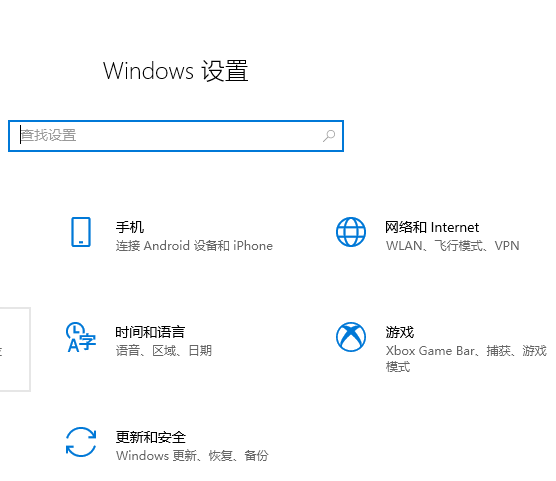
2.接着我们在页面上方的搜索框中输入”索引“,会有提示索引选项,如果没有,就输入”索引选项“,回车。
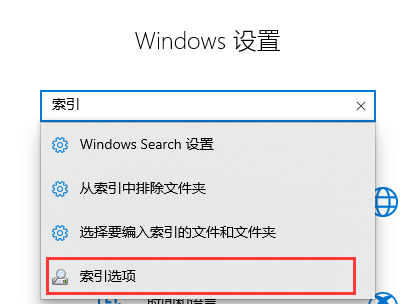
3.进入页面后,我们选择“修改”添加需要重建的位置,选择完成后点击确认。
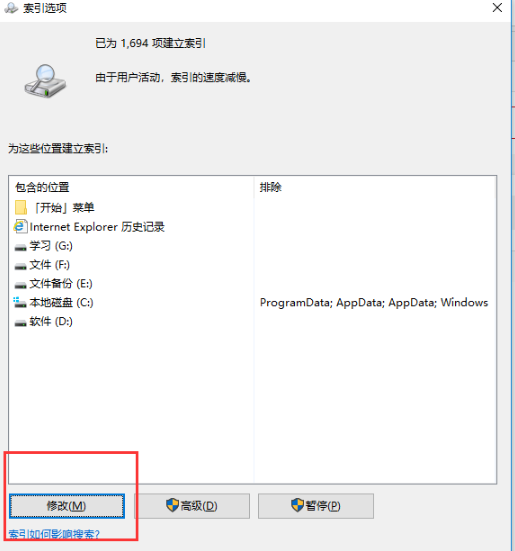
4.我们在弹出的窗口中选择重建索引的位置。
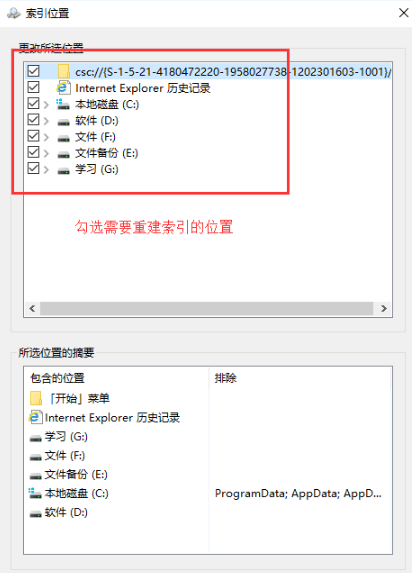
5.设置完成后,选择“高级”选项。
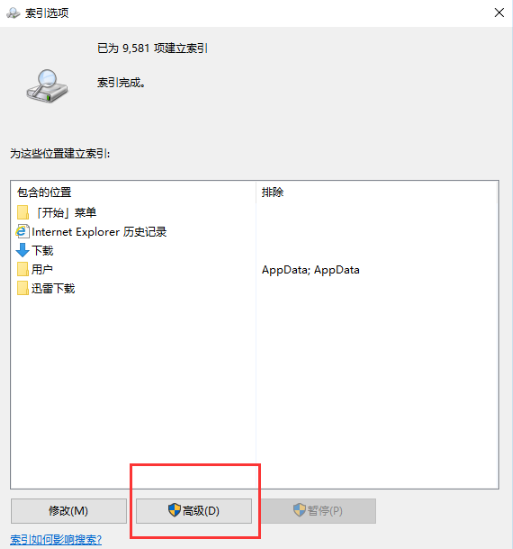
6.在高级选项页面中,我们点击疑难解答下方的”重建“选项。
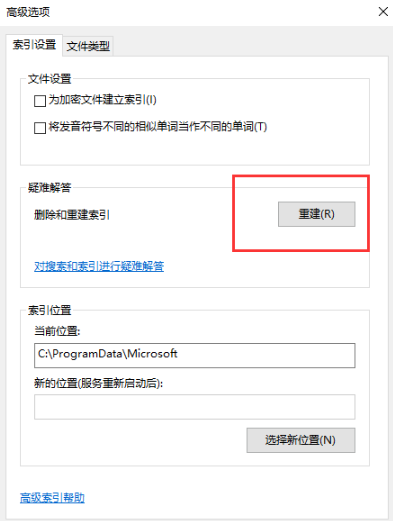
7.弹出提示框,我们点击确定即可。
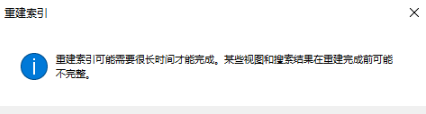
8.开始等待重建索引。
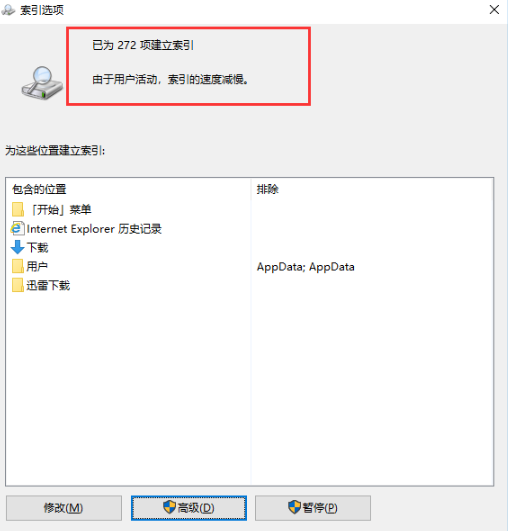
9.当我们重建索引完成后,关闭该窗口,关闭文件资源管理器,重新打开,发现问题就解决了。
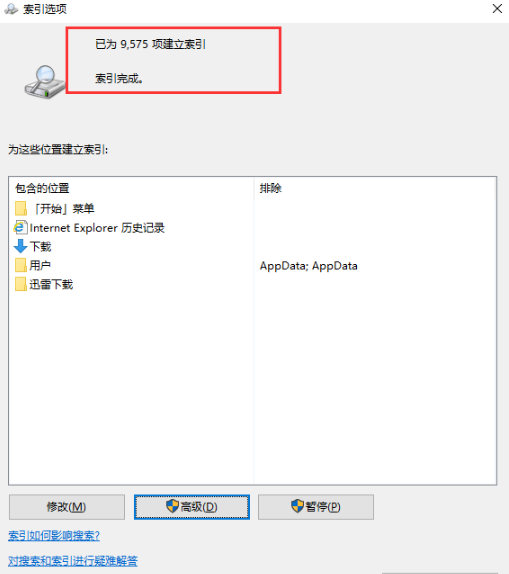
以上就是win10打开文件资源管理器慢的内容,希望可以帮助到大家。
今天关于《win10打开文件资源管理器慢的解决方法》的内容就介绍到这里了,是不是学起来一目了然!想要了解更多关于win,文件资源管理器,解决方法的内容请关注golang学习网公众号!
声明:本文转载于:Win7之家 如有侵犯,请联系study_golang@163.com删除
相关阅读
更多>
-
501 收藏
-
501 收藏
-
501 收藏
-
501 收藏
-
501 收藏
最新阅读
更多>
-
206 收藏
-
105 收藏
-
252 收藏
-
337 收藏
-
227 收藏
-
340 收藏
-
440 收藏
-
195 收藏
-
120 收藏
-
274 收藏
-
279 收藏
-
179 收藏
课程推荐
更多>
-

- 前端进阶之JavaScript设计模式
- 设计模式是开发人员在软件开发过程中面临一般问题时的解决方案,代表了最佳的实践。本课程的主打内容包括JS常见设计模式以及具体应用场景,打造一站式知识长龙服务,适合有JS基础的同学学习。
- 立即学习 543次学习
-

- GO语言核心编程课程
- 本课程采用真实案例,全面具体可落地,从理论到实践,一步一步将GO核心编程技术、编程思想、底层实现融会贯通,使学习者贴近时代脉搏,做IT互联网时代的弄潮儿。
- 立即学习 516次学习
-

- 简单聊聊mysql8与网络通信
- 如有问题加微信:Le-studyg;在课程中,我们将首先介绍MySQL8的新特性,包括性能优化、安全增强、新数据类型等,帮助学生快速熟悉MySQL8的最新功能。接着,我们将深入解析MySQL的网络通信机制,包括协议、连接管理、数据传输等,让
- 立即学习 500次学习
-

- JavaScript正则表达式基础与实战
- 在任何一门编程语言中,正则表达式,都是一项重要的知识,它提供了高效的字符串匹配与捕获机制,可以极大的简化程序设计。
- 立即学习 487次学习
-

- 从零制作响应式网站—Grid布局
- 本系列教程将展示从零制作一个假想的网络科技公司官网,分为导航,轮播,关于我们,成功案例,服务流程,团队介绍,数据部分,公司动态,底部信息等内容区块。网站整体采用CSSGrid布局,支持响应式,有流畅过渡和展现动画。
- 立即学习 485次学习
